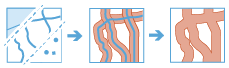Utwórz bufory
Bufor jest obszarem obejmującym swym zasięgiem obszar w określonej odległości od punktu, linii lub obiektu powierzchniowego.
Bufory są zazwyczaj używane do tworzenia obszarów, które można analizować przy użyciu innych narzędzi. Na przykład na pytanie „Jakie budynki znajdują się w odległości jednego kilometra od szkoły?” można znaleźć odpowiedź, tworząc bufor o promieniu jednego kilometra wokół szkoły i nakładając na niego warstwę zawierającą obrys zabudowy. Wynik tej operacji stanowi warstwa z budynkami znajdującymi się w odległości do jednego kilometra od szkoły.
Wybierz warstwę do zastosowania buforu
Obiekty punktowe, liniowe lub powierzchniowe do buforowania. Warstwy wejściowe muszą korzystać z układu współrzędnych odwzorowanych lub odniesienie przestrzenne przetwarzania musi zostać skonfigurowane w układzie współrzędnych odwzorowanych w oknie Środowiska analizy.
Oprócz wybrania warstwy z mapy, można wybrać opcję Wybierz warstwę analizy znajdującą się w dolnej części listy rozwijanej, aby przejść do zasobów zestawu danych udostępnionych plików dużych zbiorów danych lub warstwy obiektowej.
Wybierz typ buforu do zastosowania
Wielkość bufora obiektów wejściowych można podać na trzy sposoby:
- Podaj odległość stosowaną do wszystkich obiektów.
- Podaj pole w warstwie wejściowej, które zawiera wartość odległości. Można użyć pola znakowego lub liczbowego. Jeśli jednostka liniowa nie została zdefiniowana, zostaną użyte jednostki odniesienia przestrzennego. Jeśli używany jest układ współrzędnych geograficznych, przyjmuje się, że pola bez jednostek zawierają wartości wyrażone w metrach.
- Utwórz wyrażenie zawierające wiele pól i operatorów matematycznych. Aby na przykład buforować według 10-krotnej wartości pola o nazwie predkosc_wiatru, dodaj wyrażenie $feature["predkosc_wiatru"] x 10.
Wybierz metodę buforowania
Można wybrać metodę Płaskie lub metodę Geodezyjne. Metoda Płaskie może być szybsza i jest odpowiednia do przeprowadzania lokalnej analizy odwzorowanych danych. Metoda Geodezyjne jest odpowiednia w przypadku dużych obszarów i wszystkich układów współrzędnych geograficznych.
Wybierz typ metody agregacji
Opcje umożliwiające określenie metody agregacji. Po wybraniu metody agregacji można będzie utworzyć obszary wieloczęściowe lub jednoczęściowe. Można także będzie obliczyć statystyki na podstawie podanych pól.
- Wszystkie — wszystkie obiekty zostaną zagregowane. Jeśli dozwolone są obiekty wieloczęściowe, wszystkie obiekty zostaną zagregowane w pojedynczy obiekt. Jeśli obiekty wieloczęściowe nie są dozwolone, obiekty sąsiadujące lub nakładające się zostaną zagregowane.
- Pola — obiekty zawierające to samo pole lub kombinację pól zostaną zagregowane. Jeśli dozwolone są obiekty wieloczęściowe, wszystkie obiekty zawierające to samo pole zostaną zagregowane w pojedynczy obiekt. Jeśli obiekty wieloczęściowe nie są dozwolone, obiekty sąsiadujące lub nakładające się zawierające tą samą wartość pola zostaną zagregowane.
- Brak — nie zostaną zagregowane żadne obiekty. Jest to opcja domyślna.
Zezwalaj na obiekty wieloczęściowe
Za pomocą tej opcji można zdecydować, czy wyniki będą składać się z obiektów jednoczęściowych czy wieloczęściowych.
- Zaznaczona — wyniki analizy będą zawierać obiekty wieloczęściowe.
- Niezaznaczona — wyniki analizy będą zawierać obiekty jednoczęściowe. Jest to ustawienie domyślne.
Dodaj statystyki (opcjonalnie)
Można obliczyć statystyki dla zsumowanych obiektów.W polach liczbowych można obliczyć następujące wartości:
- Liczba — zlicza wartości inne niż null.Może być używane w polach liczbowych lub znakowych. Liczba dla wartości [null, 0, 2] wynosi 2.
- Suma — suma wartości liczbowych w polu. Suma dla wartości [null, null, 3] wynosi 3.
- Średnia — średnia wartości liczbowych. Średnia dla wartości [0, 2, null] wynosi 1.
- Min — wartość minimalna w polu liczbowym. Wartość minimalna dla wartości [0, 2, null] wynosi 0.
- Maks — wartość maksymalna w polu liczbowym. Wartość maksymalna dla wartości [0, 2, null] wynosi 2.
- Zakres — zakres pola liczbowego. Zakres jest obliczany przez odjęcie wartości minimalnych od wartości maksymalnej. Zakres dla wartości [0, null, 1] wynosi 1. Zakres dla wartości [null, 4] wynosi 0.
- Wariancja — wariancja pola liczbowego w ścieżce. Wariancja dla wartości [1] wynosi null. Wariancja dla wartości [null, 1,0,1,1] wynosi 0,25.
- Odchylenie standardowe — odchylenie standardowe pola liczbowego. Odchylenie standardowe dla wartości [1] wynosi null. Odchylenie standardowe dla wartości [null, 1,0,1,1] wynosi 0,5.
W polach znakowych można obliczyć następujące wartości:
- Liczba — liczba ciągów znakowych innych niż null.
- Dowolne — ta statystyka to losowy przykład wartości znakowej w podanym polu.
Wybierz aplikację ArcGIS Data Store, w której zostaną zapisane wyniki
Wyniki analiz geoprzestrzennych są przechowywane w magazynie danych i udostępniane jako warstwa obiektowa w witrynie Portal for ArcGIS. W większości przypadków wyniki powinny być przechowywane w magazynie danych czasowo-przestrzennych i jest to ustawienie domyślne. W niektórych przypadkach dobrym rozwiązaniem jest zapisanie wyników w relacyjnym magazynie danych. Poniżej podano sytuacje, które mogą uzasadniać przechowywanie wyników w relacyjnym magazynie danych:
- Wyniki mogą być używane w ramach kooperacji między portalami.
- Została włączona możliwość synchronizacji wyników.
Nie należy używać relacyjnego magazynu danych, jeśli liczba wyników analiz geoprzestrzennych może się zwiększyć i może być konieczne zastosowanie magazynu dużych zbiorów danych czasowo-przestrzennych w celu obsłużenia dużych ilości danych.
Nazwa warstwy wynikowej
Nazwa warstwy, która zostanie utworzona w oknie Moje zasoby. W przypadku zapisywania w ArcGIS Data Store wyniki będą przechowywane w obszarze Moje zasoby i dodawane do mapy. W przypadku zapisywania w udostępnionym pliku dużych zbiorów danych wyniki będą przechowywane w udostępnionym pliku dużych zbiorów danych i dodawane do jego manifestu. Nie będą dodawane do mapy. Nazwa domyślna jest tworzona w oparciu o nazwę narzędzia i nazwę warstwy wejściowej. Jeśli warstwa już istnieje, działanie narzędzia nie powiedzie się.
W przypadku zapisywania w ArcGIS Data Store (relacyjny magazyn danych lub magazyn dużych zbiorów danych czasowo-przestrzennych) przy użyciu listy rozwijanej Zapisz wynik w można określić nazwę folderu w obszarze Moje zasoby, gdzie zostanie zapisany wynik.